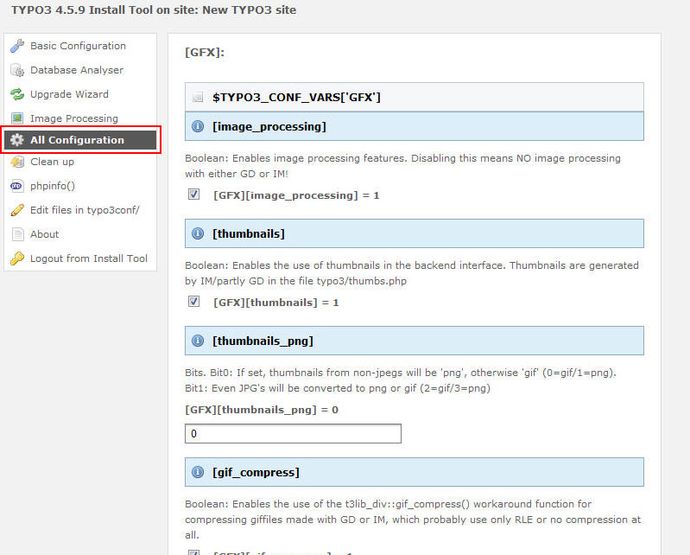Konfiguration der Typo3 Installation
Nachdem Typo3 installiert wurde, besteht der erste Schritt darin, Typo3 zu konfigurieren. Hierfür ruft man über Adminwerkzeuge den Punkt Installation auf. Damit der Konfigurationsbereich aufgerufen werden kann, muss im Ordner eine Datei mit dem Namen ENABLE_INSTALL_TOOL vorhanden sein. Die Datei kann ruhig leer sein, Hauptsache sie existiert. Dadurch soll verhindert werden, dass Unbefugte den Installationsvorgang einleiten.
Der Konfigurationsbereich ist mit einem Passwort geschützt. Auf einer frischen Typo3-Installation ist das Kennwort joh316. Nach dem ersten Login kann das Kennwort selbst geändert werden.
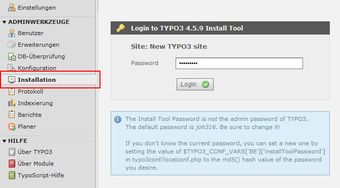
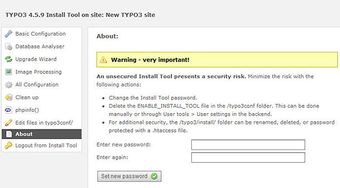
Schreibberechtigungen für die Ordner setzen
Ist man im Konfigurationsbereich eingeloggt, sollte man zuerst den Bereich Basic Configuration aufrufen. Hier können grundlegende Einstellungen zur Typo3-Installation vorgenommen werden. Eine häufige Fehlerquelle sind nicht korrekt gesetzte Schreibberechtigungen auf Ordner. Ob und welche Ordner korrekt gesetzte Schreibberechtigungen haben, werden in diesem Bereich angezeigt.
Eine zweite wichtige Einstellung betrifft das Grafikprogramm. Im Idealfall wird das Grafikprogramm (Imagemagick oder Graphicsmagick) korrekt erkannt und braucht im unteren Bereich nur noch aus der Liste ausgewählt werden. Wird das Grafikprogramm nicht erkannt oder ist nicht verfügbar, muss man es zuerst installieren.
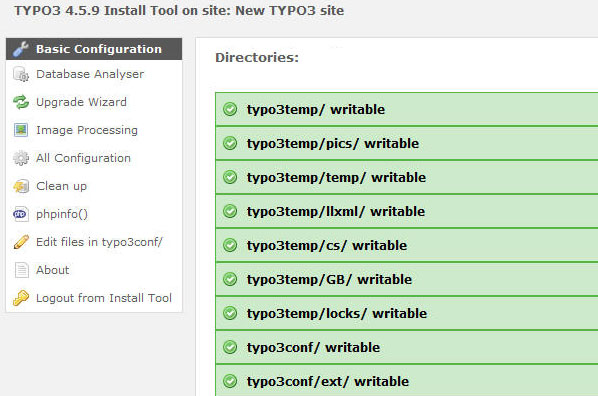
Sobald Änderungen im Konfigurationsbereich vorgenommen werden, muss die Schaltfläche Update localconf.php betätigt werden. Dadurch werden die Konfigurationseinstellungen in die Datei localconf.php geschrieben, die sich im Ordner typo3conf befindet. Auch diese Datei muss für diesen Vorgang mit einer Schreibberechtigung versehen werden.
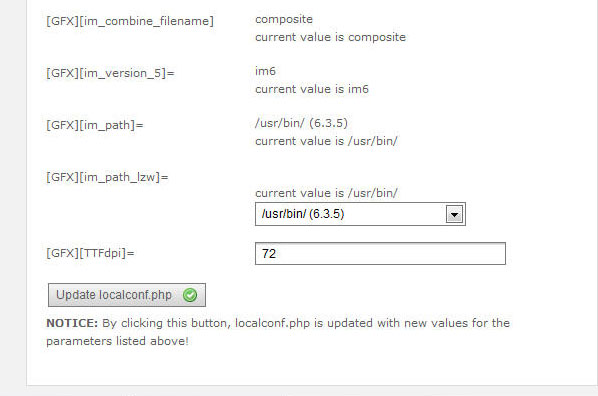
Datenbankeinträge prüfen und sonstige Konfigurationseinstellungen ändern
Als nächstes sollte man die Datenbank prüfen. Im Bereich Database Analyzer kann man auf den Hyperlink COMPARE klicken, um die Überprüfung zu starten. Das System prüft daraufhin automatisch, ob und welche Datenbankdefinitionen in der vorgesehenen Form vorhanden sind und welche nicht. Fehlerhafte Einträge könnte man auf diesem Wege beheben. Wird die Meldung Table and field definitions are OK eingeblendet, ist alles wie es sein soll.
Man sollte aufpassen und nicht jeden Fehler in der Datenbank automatisch beheben lassen. Beispielsweise kann es durchaus sein, dass einige Datenbankdefinitionen manuell geändert wurden, um das System an eine Anforderung anzupassen. Diese Dinge tauchen dann als "Fehler" in der Datenbank auf. Lässt man diese "vermeintliche Fehler" automatisch beheben, macht man unter Umständen mühsam programmierte Anpassungen rückgängig.
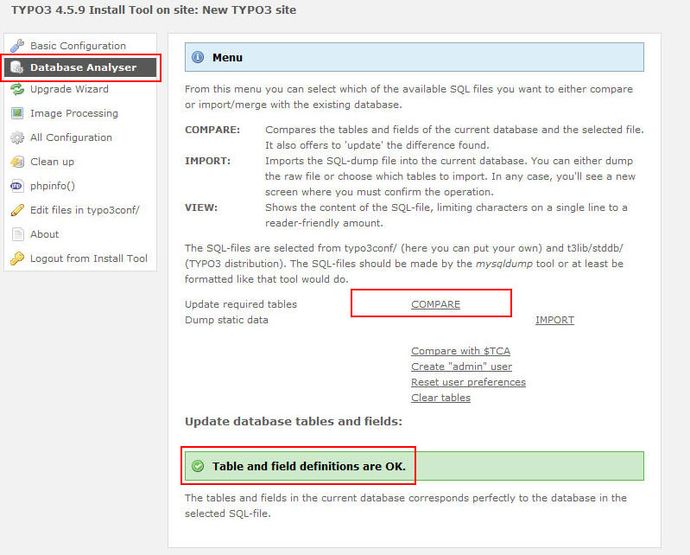
Der letzte Schritt im Konfigurationsbereich ist auch der längste. Im Bereich All configuration werden alle sonstigen Konfigurationseinstellungen angesehen und geändert. Die einzelnen Punkte sind gut beschrieben, so dass man wissen sollte, wie sich welche Einstellung auf die Konfiguration auswirkt. Auch hier gilt, dass die Änderungen nur übernommen werden, wenn die Schaltfläche Update localconf.php betätigt wird.